Come formattare una USB in FAT32 su Windows 10 e Windows 11


Che cosa è FAT32 (in una riga)
FAT32 è un file system legacy basato su una tabella di allocazione dei file che offre ampia compatibilità tra sistemi operativi, ma ha limiti tecnici come la dimensione massima di singolo file pari a 4 GB.
Nota importante: i passaggi descritti valgono sia per Windows 10 sia per Windows 11. Le schermate possono cambiare leggermente, ma le procedure rimangono le stesse.
Sommario rapido dei metodi
- Esplora file: semplice e veloce per partizioni piccole
- Gestione disco: utile per partizioni e più controllo
- Prompt dei comandi: per chi preferisce CLI
- diskpart: potente, per utenti avanzati
- Strumenti dedicati (es. AOMEI): per bypassare limiti e formattare grandi unità
1. Metodo: tramite Esplora file
- Premi i tasti Win + E per aprire Esplora file.
- Fai clic con il tasto destro sulla tua unità USB e seleziona Formatta dal menu contestuale.
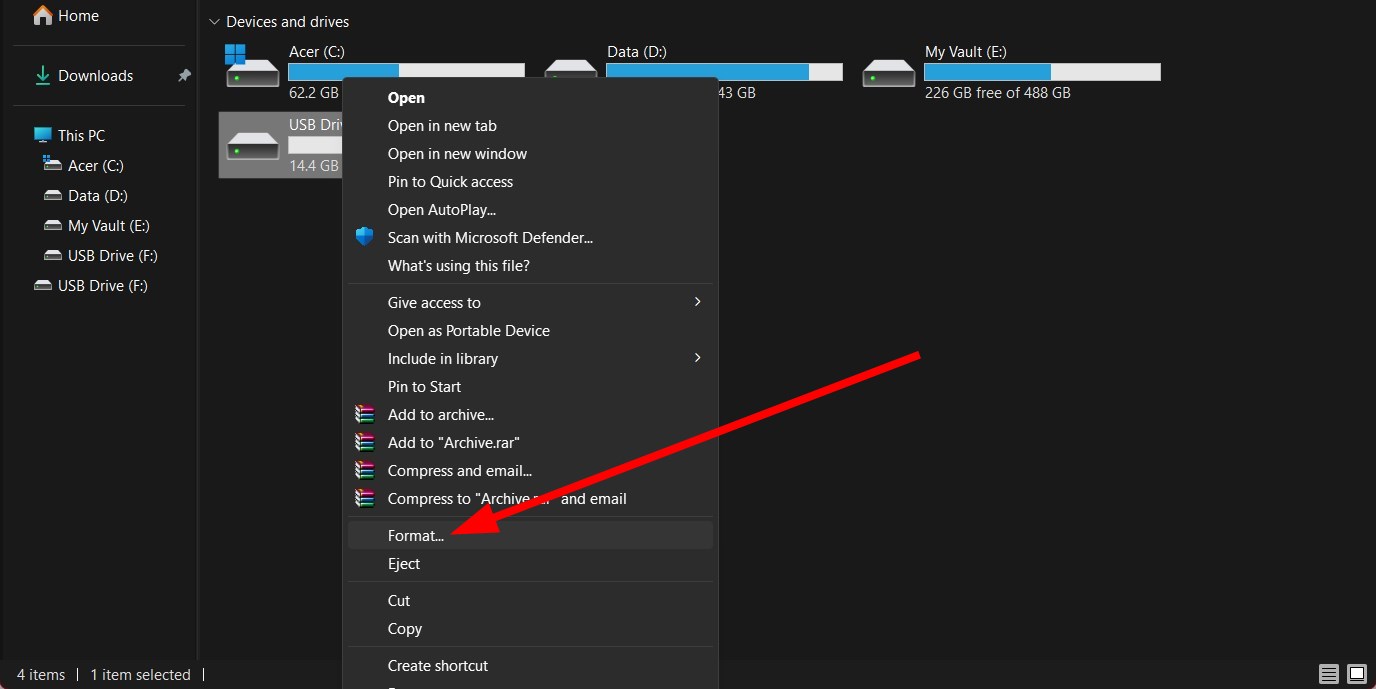
- Nel menu a tendina File system scegli FAT32.
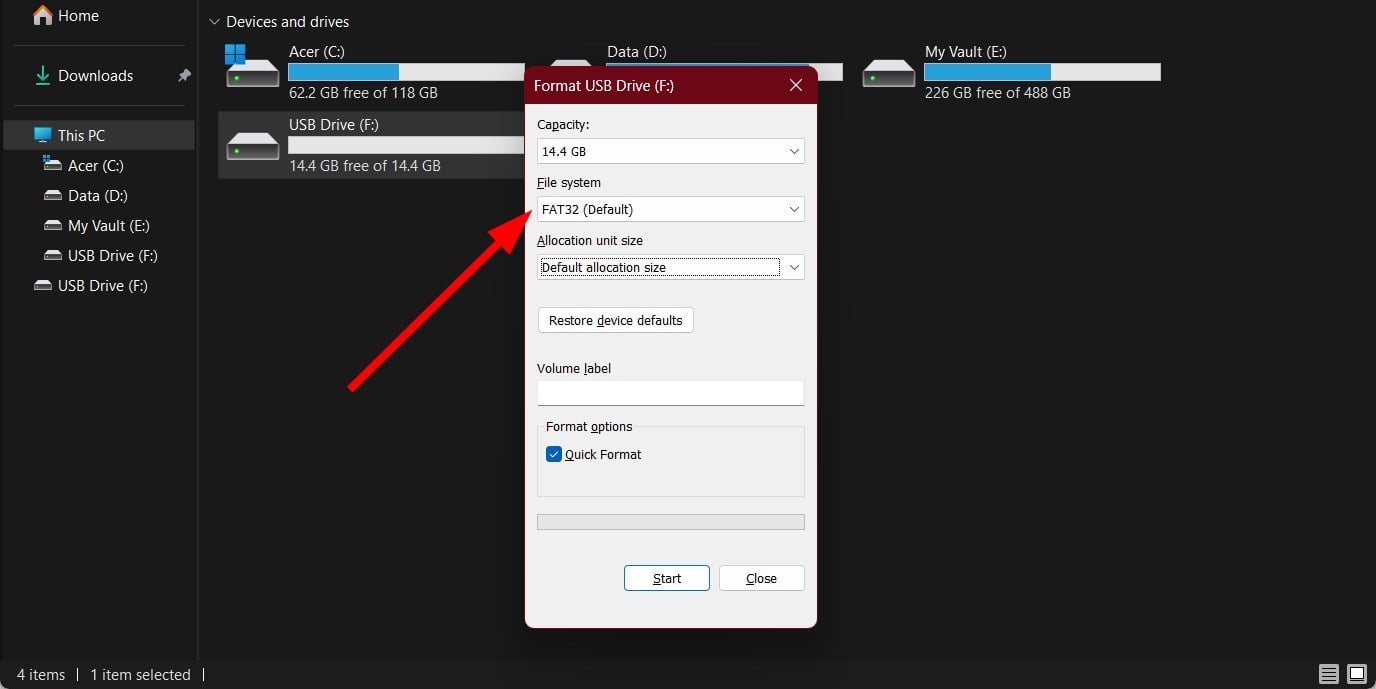
- Imposta un nome nella casella Etichetta volume oppure lascialo vuoto.
- Clicca su Avvia per cominciare la formattazione.
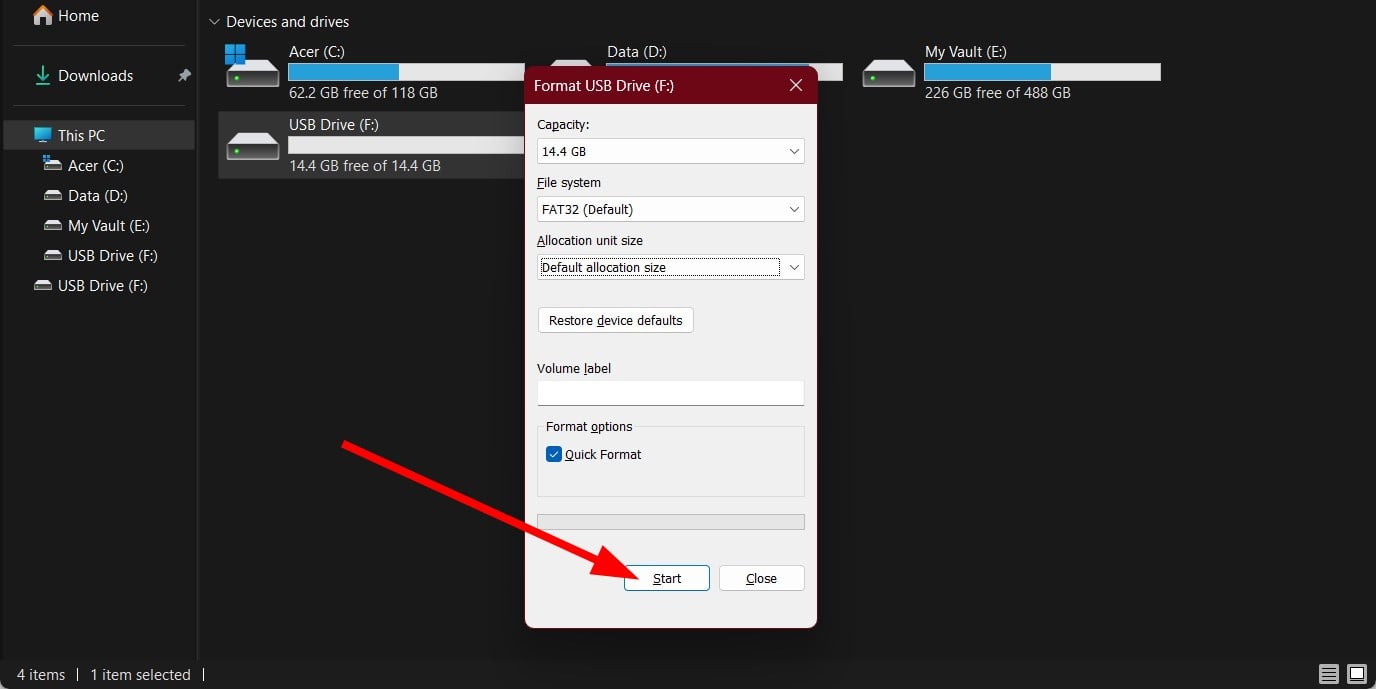
- Attendi il completamento. La chiavetta sarà pronta all’uso.
Vantaggi: è il metodo più semplice. Limite: lo strumento integrato di Windows potrebbe non permettere la formattazione in FAT32 di unità di grandi dimensioni (vedi sezione “Quando non usare FAT32”).
2. Metodo: tramite Gestione disco
- Premi il tasto Win per aprire il menu Start.
- Digita Gestione disco e apri Crea e formatta le partizioni del disco rigido.
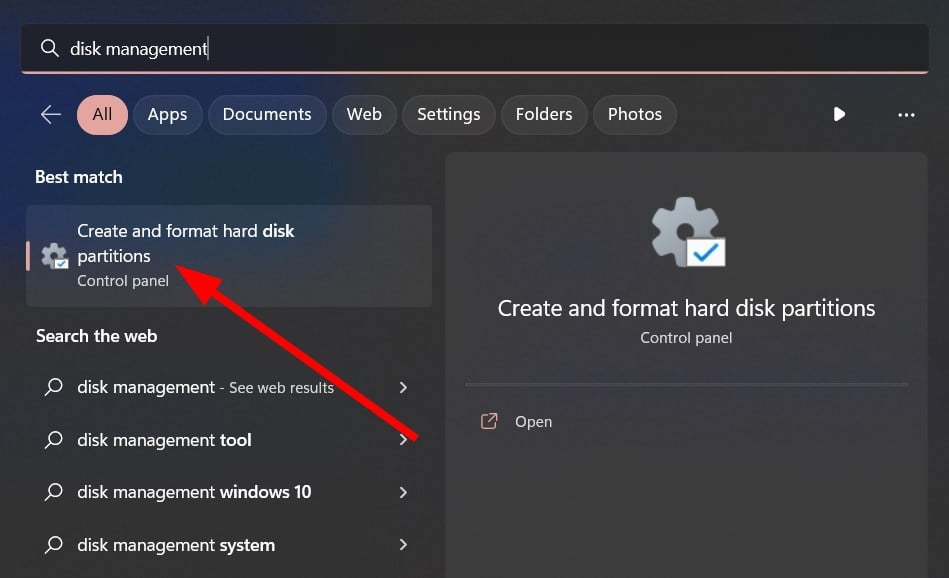
- Fai clic destro sulla tua unità USB e scegli Formatta.
- Imposta la Etichetta del volume se desideri.
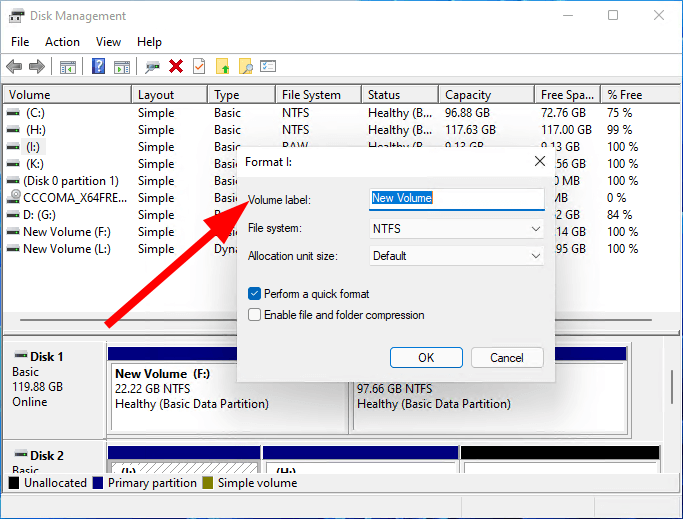
- Seleziona FAT32 dal menu File system.

- Clicca OK per confermare.
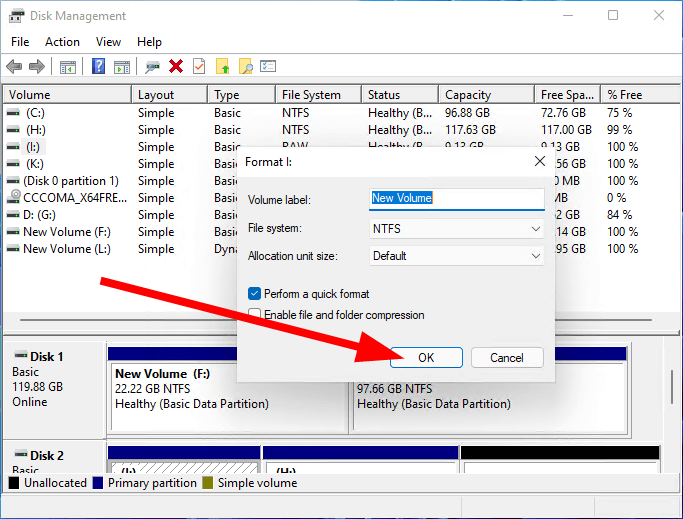
Nota: Gestione disco è utile quando vuoi creare, cancellare o ridimensionare partizioni prima di formattare.
3. Metodo: tramite Prompt dei comandi (Admin)
- Premi il tasto Win, digita Prompt dei comandi, quindi scegli Esegui come amministratore.
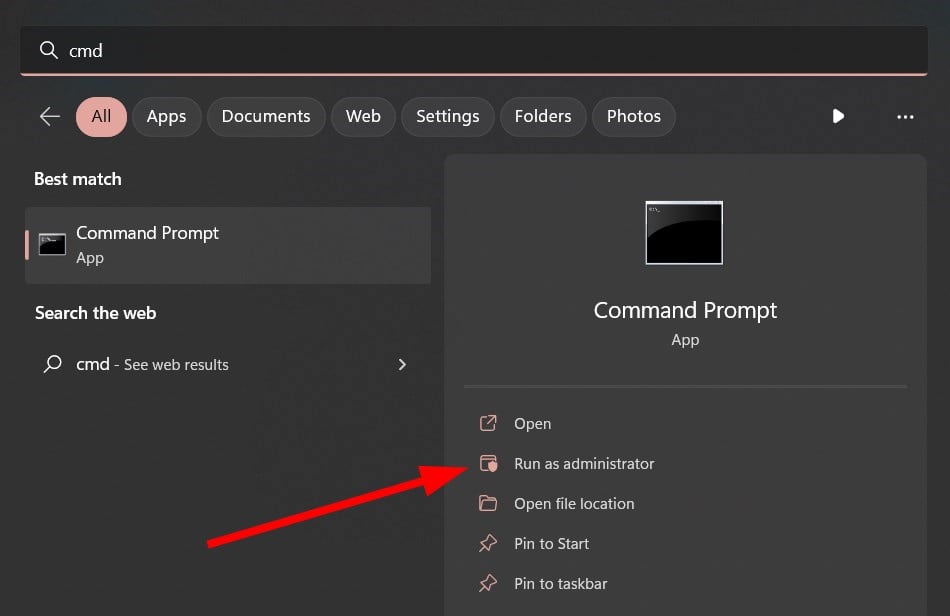
- Usa questo comando sostituendo X con la lettera della tua unità USB:
format /FS:FAT32 X:- Conferma quando richiesto e attendi il completamento.
Questo comando funziona anche in Windows PowerShell. È rapido ma non fornisce la GUI.
4. Metodo: tramite diskpart (avanzato)
Attenzione: diskpart può cancellare interi dischi. Usalo con cautela.
- Premi Win + R, digita diskpart e premi Invio.
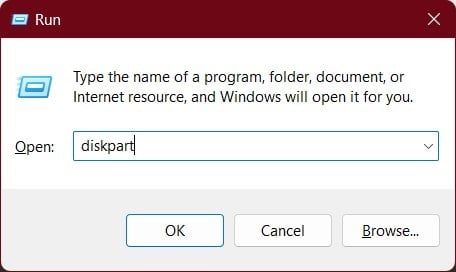
- Esegui i comandi, premendo Invio dopo ciascuno:
list disk
select disk n (sostituisci n con il numero del disco USB)
list partition
select partition m (sostituisci m con il numero della partizione)
format fs=fat32 quick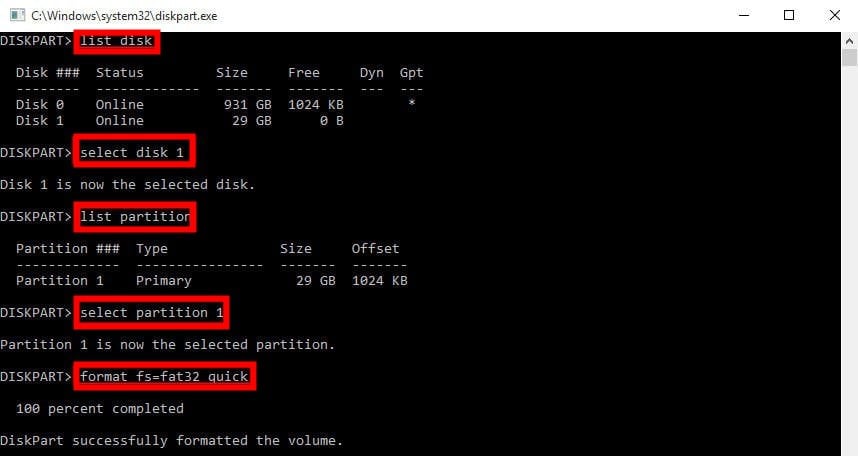
diskpart offre controllo completo sulle partizioni e sulle strutture disco. È ideale per risolvere problemi di partizionamento.
5. Metodo: tramite uno strumento dedicato (es. AOMEI Partition Assistant)
- Scarica e installa AOMEI Partition Assistant o un altro tool affidabile.
- Avvia il programma.
- Fai clic destro sulla partizione USB e scegli Format Partition.
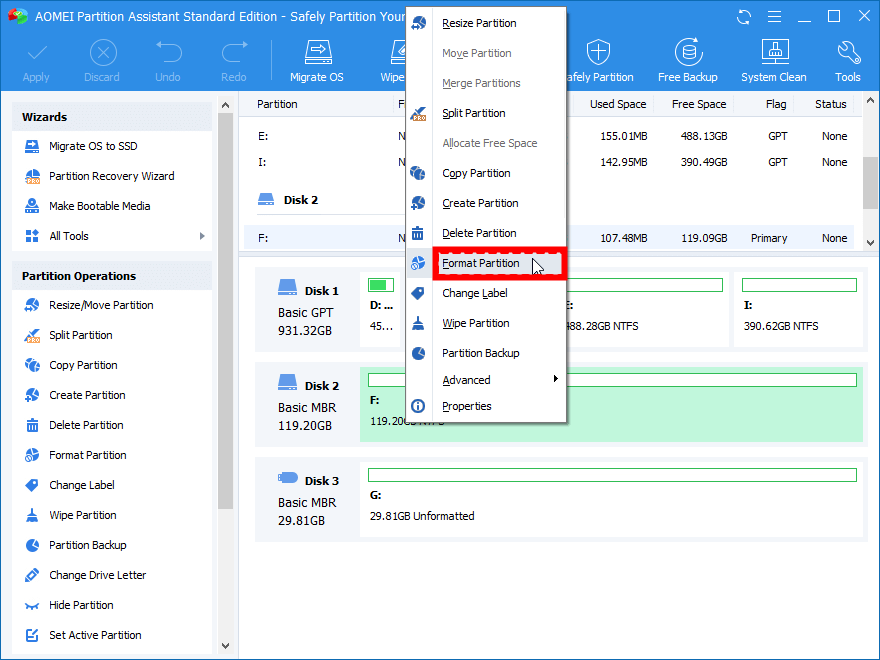
- Scegli FAT32 nel campo File system.
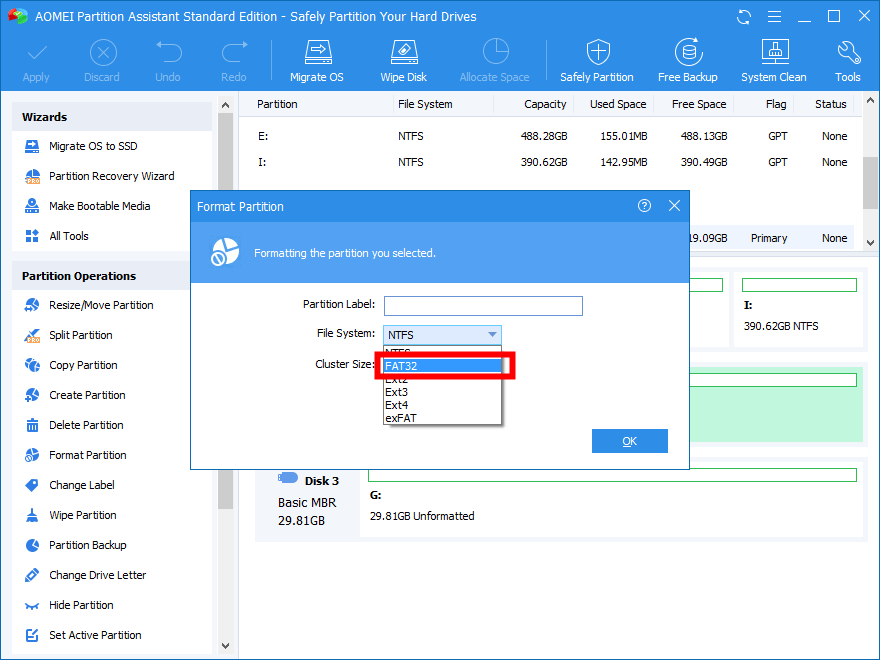
- Conferma con OK e quindi clicca su Apply per applicare le modifiche.
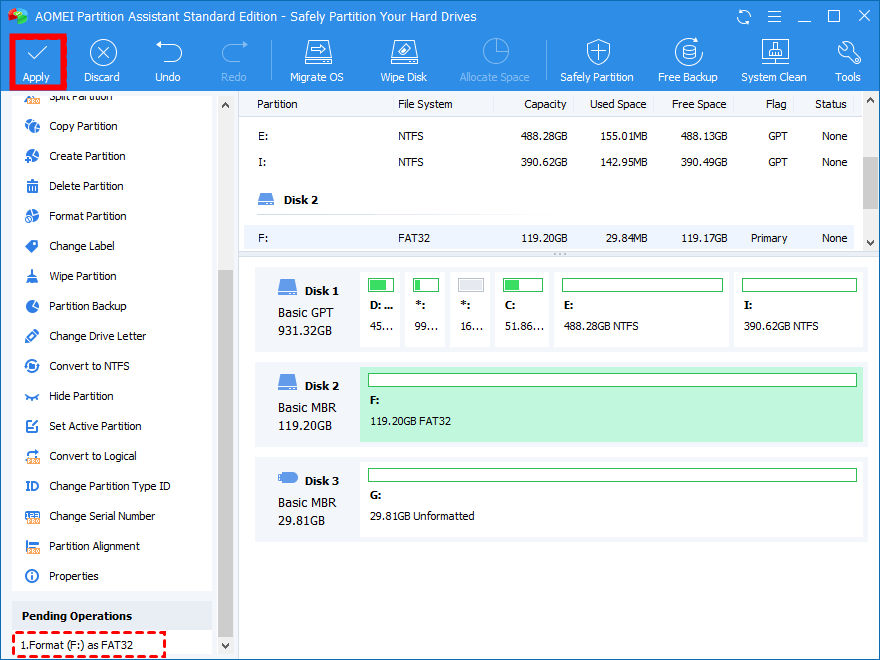
Vantaggi: gli strumenti di terze parti spesso rimuovono i limiti imposti dagli strumenti Microsoft (ad esempio la formattazione FAT32 sopra 32 GB). Sono utili per operazioni di resize, merge o conversione tra file system.
Perché scegliere FAT32?
- Compatibilità: la maggior parte dei dispositivi (TV, console, macchine fotografiche, sistemi embedded) legge FAT32.
- Portabilità: funziona tra Windows, macOS, Linux e dispositivi consumer.
Limiti da conoscere:
- Dimensione massima di un singolo file: 4 GB.
- Windows nativo può rifiutare la formattazione in FAT32 per alcune unità di grandi dimensioni; in questi casi serve uno strumento dedicato.
- Minor efficienza e sicurezza rispetto a file system moderni come NTFS o exFAT.
Se devi trasferire file più grandi di 4 GB, scegli exFAT o NTFS a seconda della compatibilità richiesta.
Quando NON usare FAT32 (controesempi)
- Se lavori con file video o immagini > 4 GB: FAT32 blocca il trasferimento.
- Se ti serve native ACL o cifratura di file: usa NTFS.
- Se la periferica di destinazione richiede exFAT o NTFS per funzionalità specifiche.
Tabelle di confronto rapida
| Caratteristica | FAT32 | exFAT | NTFS |
|---|---|---|---|
| Compatibilità dispositivi | Ottima | Buona/ottima | Buona su Windows, limitata su altri |
| Limite file singolo | 4 GB | Molto grande | Molto grande |
| Permessi e sicurezza | No | No | Sì |
| Ideale per | Chiavette e dispositivi consumer | Chiavette grandi, file >4 GB | Dischi di sistema e backup avanzati |
Mini-metodologia: come scegliere il giusto file system in 3 passi
- Valuta la dimensione massima dei file che trasferirai.
- Controlla la compatibilità dei dispositivi che useranno l’unità.
- Scegli: FAT32 per massima compatibilità, exFAT per file grandi e compatibilità moderna, NTFS per sicurezza e funzionalità avanzate.
Esempi di comandi di riferimento (cheat sheet)
Prompt dei comandi:
format /FS:FAT32 X:diskpart:
list disk
select disk n
clean (opzionale, cancella tutte le partizioni su disco selezionato)
create partition primary
select partition 1
format fs=fat32 quick
assign letter=ZSostituisci n con il numero disco e Z con la lettera che desideri.
Flusso decisionale rapido (mermaid)
flowchart TD
A[Devo formattare una USB?] --> B{I file > 4GB?}
B -- Sì --> C[Usa exFAT o NTFS]
B -- No --> D{Devo usare anche TV/console/smart?
}
D -- Sì --> E[Usa FAT32]
D -- No --> F[exFAT consigliato]
C --> G[Verifica compatibilità dispositivo]
E --> G
F --> G
G --> H[Esegui formattazione con metodo scelto]Checklist per ruolo
Per utenti alle prime armi:
- Esegui il backup dei file.
- Usa Esplora file o AOMEI per una procedura guidata.
- Controlla il limite 4 GB per file.
Per amministratori IT:
- Usa diskpart per scripting e automazione.
- Verifica la lettera di unità e il numero disco prima di eseguire comandi.
- Documenta l’operazione e mantieni un’immagine di backup se necessario.
Note sulla compatibilità in Windows
- Strumento di formattazione di Windows potrebbe impedire la creazione di una partizione FAT32 oltre i 32 GB. Questo è un limite dell’interfaccia, non del file system stesso. Per superarlo usa diskpart o un tool di terze parti.
- Se una periferica non riconosce exFAT, prova con FAT32.
Suggerimenti pratici e risoluzione problemi
- Se la formattazione fallisce, prova a scollegare e ricollegare la USB su un’altra porta.
- Verifica eventuali blocchi hardware (alcune chiavette hanno un interruttore di sola lettura).
- Se il disco non appare in Esplora file, apri Gestione disco per verificare lo stato delle partizioni.
Riassunto finale
FAT32 rimane la scelta più portabile per chiavette e dispositivi consumer, ma ha limiti tecnici importanti. Per piccole unità e massima compatibilità usa Esplora file o Gestione disco. Per partizioni grandi o operazioni avanzate usa diskpart o strumenti di terze parti come AOMEI. Sempre fare backup prima di formattare.
Se vuoi, lascia un commento indicando quale metodo hai usato e se hai incontrato problemi: il feedback aiuta a migliorare la guida.
1-riga di glossario
FAT32: file system popolare per dispositivi consumer, con limite di file singolo a 4 GB e alta compatibilità tra sistemi.
Suggerimento per condivisione social (anteprima)
Titolo breve: Formattare USB in FAT32 su Windows Descrizione breve: Guida pratica con 5 metodi per formattare una chiavetta USB in FAT32 su Windows 10 e 11, compresi comandi e tool consigliati.
Materiali simili

Rimuovere i tuoi dati dai data broker

Sfondi diversi per ogni schermata Android

Monitorare e gestire Apache Tomcat

Disney Plus non funziona? Guida rapida di risoluzione

Pianificare script Python con Task Scheduler
